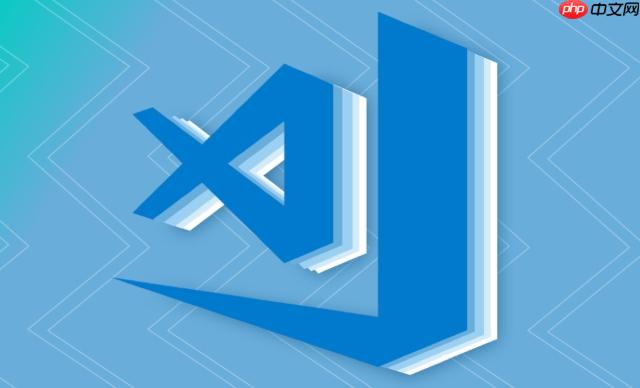
VSCode 本身不自带编译器或调试器,它通过配置文件调用外部工具链(如 GCC、Clang、GDB)来实现 C++ 的编译与调试。要真正掌握 VSCode 中 C++ 的构建和调试流程,关键在于理解三个核心配置文件之间的协作机制:tasks.json、c_cpp_properties.json 和 launch.json。
1. tasks.json:定义编译任务
该文件位于 .vscode 目录下,用于定义“如何编译代码”。它将 VSCode 的终端命令封装成可复用的任务,比如一键编译当前源文件。
常见配置项包括:
- label:任务名称,出现在“运行任务”菜单中
- type:设为 “shell” 表示使用系统 shell 执行命令
- command:实际调用的编译器,如 g++ 或 clang++
- args:传递给编译器的参数列表,例如:
- -g:生成调试信息
- -Wall:开启常用警告
- -std=c++17:指定语言标准
- ${file}:当前打开的源文件
- -o ${fileDirname}/${fileBasenameNoExtension}:输出可执行文件到源目录
- group:”build” 表示这是默认构建任务,可通过 Ctrl+Shift+B 触发
配置完成后,按下 Ctrl+Shift+B 即可触发编译,错误会显示在“问题”面板中,支持点击跳转。
立即学习“C++免费学习笔记(深入)”;
2. c_cpp_properties.json:配置智能感知
这个文件控制编辑器的 IntelliSense(代码补全、跳转、高亮),确保你在写代码时获得准确的语法提示。
关键字段包括:
- configurations.includePath:头文件搜索路径,如第三方库或 STL 路径(/usr/include、/usr/local/include)
- defines:预处理器宏定义,影响条件编译 #ifdef
- compilerPath:指定实际使用的编译器路径(如 /usr/bin/g++),IntelliSense 据此模拟编译环境
- cStandard / cppStandard:设置 C/C++ 语言标准,保证语法识别一致
注意:此文件不影响实际编译过程,只服务于编辑体验。若编译报错但编辑器无提示,可能是这里配置不匹配。
3. launch.json:控制调试流程
该文件定义调试器(通常是 GDB)如何启动程序,是断点、变量查看、单步执行等功能的基础。
核心配置说明:
- program:指向要调试的可执行文件路径,通常与 tasks.json 输出一致
- MIMode:设为 “gdb” 表示使用 GDB 作为后端调试器
- miDebuggerPath:GDB 可执行文件路径(windows 上可能是 gdb.exe)
- setupCommands:向 GDB 发送初始化指令,如启用整洁打印(pretty-printing)STL 容器
- preLaunchTask:指定启动调试前自动运行的任务名称(如 “build”),确保代码已重新编译
- stopAtEntry:是否在 main 函数入口暂停
当点击“运行和调试”按钮时,VSCode 先执行 preLaunchTask 编译,再用 GDB 加载程序并连接 UI 控件(如变量窗口、调用栈)。
典型工作流示例
假设你有一个 test.cpp 文件:
- 修改代码后按 Ctrl+Shift+B,触发 tasks.json 定义的 g++ 编译,生成 test 可执行文件
- 点击调试侧边栏的绿色启动按钮
- launch.json 中的 preLaunchTask 确保再次编译(避免运行旧版本)
- GDB 启动程序,在断点处暂停,你可以查看局部变量、表达式求值、逐行执行
如果断点显示为未绑定(空心圆),检查是否编译时加了 -g,以及 launch.json 中 program 路径是否正确。
基本上就这些。搞清楚每个 JSON 文件的角色,就能灵活应对多文件项目、跨平台编译或自定义构建脚本的需求。调试通了第一次,后面的路就顺了。


